 |
 |
|
||
 |
||||
Verificarea stării imprimantei
Pentru Windows
Folosirea barei de progres
Când transmiteţi o sarcină de tipărire spre imprimantă, este afişată bara de progres conform prezentării din figura de mai jos.

Bara de progres indică progresul comenzii de tipărire curente şi oferă informaţii asupra stării imprimantei. Această fereastră afişează de asemenea mesaje de eraore şi sugestii utile pentru optimizarea tipăririi. Consultaţi secţiunea respectivă de mai jos.
Sfaturi
Diferitele sugestii pentru eficientizarea utilizării driverului imprimantei Epson sunt afişate în caseta de text a ferestrei barei de progres. Pentru detalii suplimentare privind sugestia afişată în fereastră, faceţi clic pe butonul Details (Detalii).
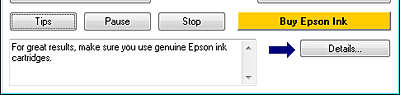
Mesaje de eroare
Dacă apare o problemă în timpul tipăririi, este afişat un mesaj de eroare în caseta de text a ferestrei barei de progres. Pentru informaţii detaliate, faceţi clic pe Technical Support (Asistenţă tehnică) pentru a accesa online Ghidul utilizatorului.
Când cerneala este insuficientă sau consumată complet, este afişat un buton How to (Cum). Faceţi clic pe How to (Cum) şi EPSON Status Monitor 3 vă va conduce prin etapele necesare schimbării cartuşului de cerneală.

Folosirea programului EPSON Status Monitor 3
EPSON Status Monitor 3 afişează informaţii detaliate despre starea imprimantei.
Există două moduri de a accesa programul EPSON Status Monitor 3:
Faceţi dublu clic pe pictograma pentru acces rapid la imprimantă din Windows taskbar (bara de activităţi).
 Consultaţi Folosind comanda rapidă de pe bara de activităţi pentru adăugarea pictogramei unei comenzi rapide în Windows taskbar (bara de activităţi).
Consultaţi Folosind comanda rapidă de pe bara de activităţi pentru adăugarea pictogramei unei comenzi rapide în Windows taskbar (bara de activităţi).
 Consultaţi Folosind comanda rapidă de pe bara de activităţi pentru adăugarea pictogramei unei comenzi rapide în Windows taskbar (bara de activităţi).
Consultaţi Folosind comanda rapidă de pe bara de activităţi pentru adăugarea pictogramei unei comenzi rapide în Windows taskbar (bara de activităţi).Deschideţi programul driverului imprimantei, faceţi clic pe fila Maintenance (Întreţinere), apoi pe butonul EPSON Status Monitor 3.

Dacă accesaţi programul EPSON Status Monitor 3, pe ecran apare următoarea fereastră:

Programul EPSON Status Monitor 3 vă oferă următoarele informaţii:
Starea curentă:
Dacă cerneala este insuficientă sau consumată complet, este afişat butonul How to (Cum) în fereastra EPSON Status Monitor 3. Faceţi clic pe How to (Cum) pentru a afişa instrucţiunile de înlocuire şi pentru a deplasa capul de tipărire în poziţia de înlocuire a cartuşului.
Dacă cerneala este insuficientă sau consumată complet, este afişat butonul How to (Cum) în fereastra EPSON Status Monitor 3. Faceţi clic pe How to (Cum) pentru a afişa instrucţiunile de înlocuire şi pentru a deplasa capul de tipărire în poziţia de înlocuire a cartuşului.
Ink Levels (Nivele de cerneală):
Programul EPSON Status Monitor 3 oferă un sistem grafic de afişare a stării cartuşelor.
Programul EPSON Status Monitor 3 oferă un sistem grafic de afişare a stării cartuşelor.
Information (Informaţii):
Puteţi vizualiza informaţii despre cartuşele de cerneală montate efectuând clic pe Information (Informaţii).
Puteţi vizualiza informaţii despre cartuşele de cerneală montate efectuând clic pe Information (Informaţii).
Technical Support (Asistenţă tehnică):
Ghidul utilizatorului poate fi accesat online din programul EPSON Status Monitor 3. Dacă întâmpinaţi vreo problemă, faceţi clic pe Technical Support (Asistenţă tehnică) în fereastra EPSON Status Monitor 3.
Ghidul utilizatorului poate fi accesat online din programul EPSON Status Monitor 3. Dacă întâmpinaţi vreo problemă, faceţi clic pe Technical Support (Asistenţă tehnică) în fereastra EPSON Status Monitor 3.
Pentru Mac OS X
Folosirea programului EPSON StatusMonitor
Dacă programul EPSON StatusMonitor detectează o problemă la imprimantă, vă va informa printr-un mesaj de eroare.
Urmaţi aceste etape pentru accesarea programului EPSON StatusMonitor.
 |
Accesaţi EPSON Printer Utility3.
|
 |
Faceţi clic pe butonul EPSON StatusMonitor. Este afişată fereastra EPSON StatusMonitor.
|

Când cerneala este insuficientă sau consumată complet, este afişat un buton How to (Cum). Faceţi clic pe How to (Cum) şi EPSON StatusMonitor vă va conduce prin etapele necesare schimbării cartuşului de cerneală.

Puteţi utiliza acest program de asemenea pentru a verifica starea cartuşului de cerneală înainte de tipărire. EPSON StatusMonitor afişează starea cartuşului de cerneală în momentul pornirii programului. Pentru actualizarea stării cartuşului, faceţi clic pe Update (Actualizare).
